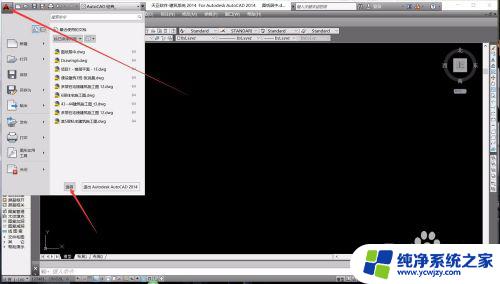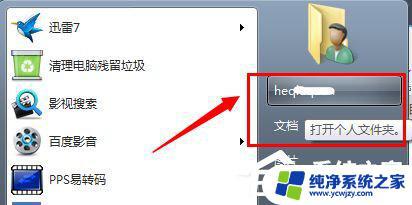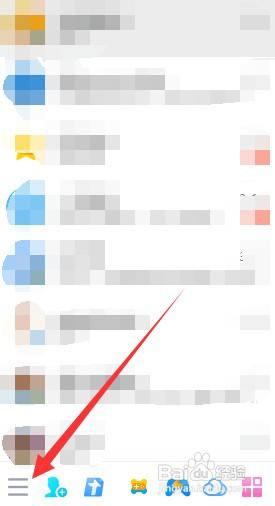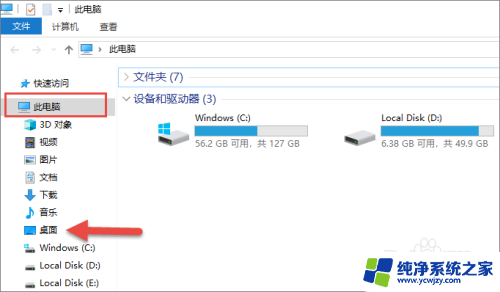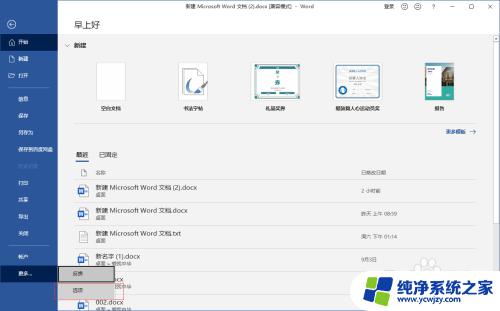Windows 11设置文件位置:如何更改系统文件存放路径
更新时间:2023-09-03 08:42:56作者:yang
windows11设置文件位置,Windows 11是微软最新推出的操作系统,相比于之前的版本,它带来了许多新的功能和改进,在使用Windows 11时,我们可能会遇到一些需要个性化设置的情况,比如更改文件位置。文件位置设置在Windows 11中非常重要,它可以帮助我们更好地组织和管理我们的文件。无论是将文件保存到默认的文件夹中,还是将其保存到我们自定义的位置,这些设置都可以满足我们的个性化需求。本文将探讨如何在Windows 11中设置文件位置,并提供一些实用的技巧和建议,以帮助我们更好地利用这一功能。
步骤如下:
1.按下键盘的win+i键打开系统设置中的存储窗口
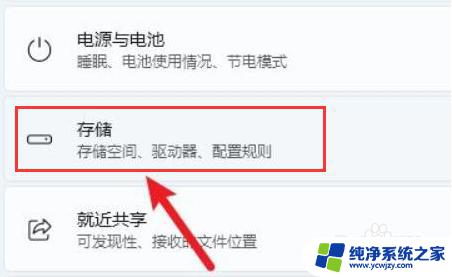
2.在高级存储设置选项中,打开保存新内容地方栏目
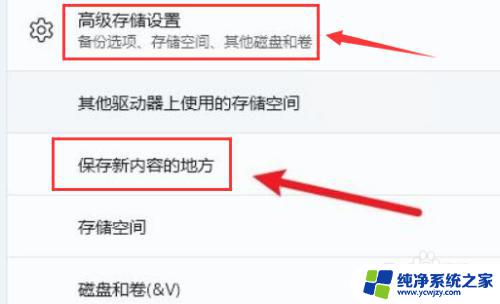
3.选择需要更改的项目,修改子栏目中的储存路径位置即可
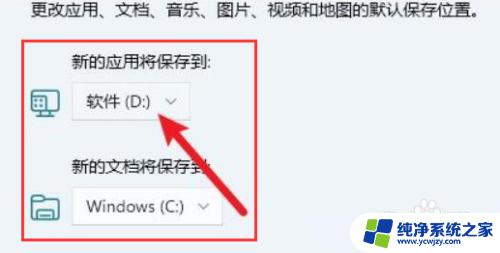
以上是关于如何设置Windows 11文件位置的全部内容,如果您遇到相同的情况,可以按照本文提供的方法解决问题。